DVD Decrypterの使い方
DVD Decrypterは、DVDディスクのデータをハードディスク等にコピーするツールです。
尚、ここで作成(コピー)したファイルは最終出力(完成)するまで移動・削除しないで下さい。
ここでは、DVD Decrypter Ver.3.1.2.0 (日本語化済) を使用しています。
1 始めに
DVD Decrypterには3つのモードが用意されています。
DVD全部もしくは本編のみをコピーするのに適したファイルモード、必要なチャプターを選択してコピーするIFOファイルモード、仮想DVDやDVD−Rへのコピーで利用するISOモードがあります。
DVD−Rへのコピー (片面1層の場合のみ) や仮想DVDでの利用の場合はISOモード、それ以外はファイルモードかIFOファイルモードを利用します。
2 ファイルモード
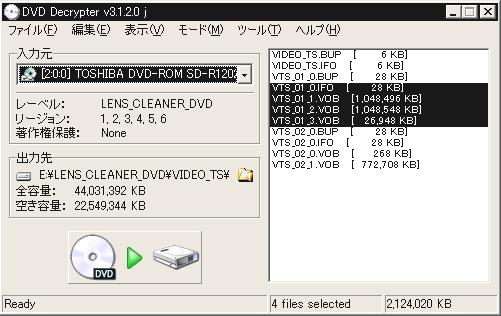
これがファイルモードです。他のモードになっている場合は、「モード(M)」−「ファイル(F) F」か「F」キーを押すことでファイルモードになります。
右側のリストでいくつかのファイルが選択されていますが、これが本編が記録されているファイルです。
全てのファイルをコピーする場合は、「Ctrl」キーを押しながら「A」キーを押すと全てのファイルが選択された状態になります。
3 IFOファイルモード
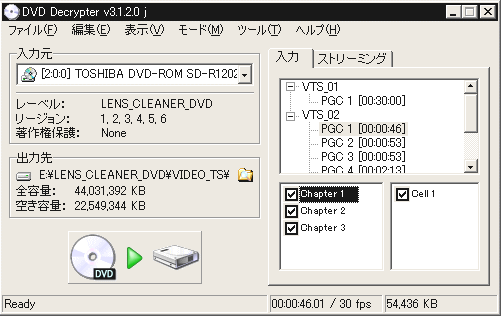
これがIFOファイルモードです。他のモードになっている場合は、「モード(M)」−「IFOファイル(I) I」か「I」キーを押すことでファイルモードになります。
右側のリストでは、最初から全てのチャプターが選択されているので、必要ないチャプターのチェックを外してください。
ISOモード
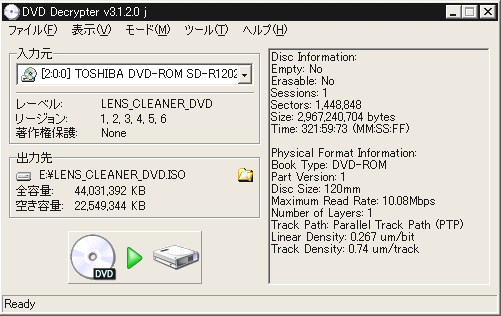
これがISOモードです。他のモードになっている場合は、「モード(M)」−「ISO(S)」−「読み込み (R) R」か「R」キーを押すことでファイルモードになります。
右側のボックス内にDVDの情報が書かれています。このモードでコピーしたファイルは、DaemonTool(仮想DVD)で利用できます。
また、片面1層のDVDであれば、書き込みモードで、DVD−R等に書き込むことも可能です。
(片面1層以外のDVDは2枚に分離する必要があります。)
5 コピー スタート
ここからは、それぞれのモード共通の操作です。
まず、コピー先の設定ですが、左側の「出力先」の欄に表示されています。
変更したい場合は、右側の黄色いアイコンをクリックすると選択できます。
DVDより大きい容量がないとコピーできませんので注意してください。
左側の1番下にある「DVD→HDD」のボタンをクリックすると、コピーがスタートします。最初は遅いですが、だんだん速くなっていきます。
なぜなら、DVDは内側から記録されていくので、最初は1番遅いからです。
(内側は、円周が短いので1回転で読める情報が少ないという事です)
入力元情報に「著作権保護」とありますが、ここはプロテクト情報が表示されます。
多くの場合「CSS/CPPM」等と表示されるでしょう。
たまに、「None」と表示されますが、これはプロテクトされていない場合でエクスプローラ等でもコピー可能な事を示しています。
DVDドライブを認識できない場合
○Windows NT,2000,XP の場合
NT系のWindowsでは、SPTIが利用できます。「ツール (T)」−「設定 (T)」−「拡張」で、「I/Oインターフェース」を「SPTI」にしてみて下さい。もし、それでも認識できない場合は、Windows 95,98,Meと同じ方法を試して下さい。
○Windows 95,98,Me の場合
9x系のWindowsでは、ASPIによりDVDドライブを制御しています。ASPIドライバは、各社から出ていますので、どれか1つをインストールして下さい。(インストール後は再起動が必要です)
インストール後、「ツール (T)」−「設定 (T)」−「拡張」で、「I/Oインターフェース」が「ASPI」になっている事を確認して下さい。もし、認識出来ない場合は、他社のASPIドライバをインストールしてみて下さい。
○CloneCDインストール済みの場合
CloneCDをインストールしたフォルダには、「ElbyCDIO.dll」というファイルがあるので、このファイルをDVD Decrypterと同じフォルダにコピーすると「ElbyCDIO.dll」を利用してDVDドライブを制御することが出来ます。設定は、「ツール (T)」−「設定 (T)」−「拡張」で、「I/Oインターフェース」を「ElbyCDIO」にします。CloneCDで認識できるドライブならば大抵は認識できるようになります。
Top